So finden Sie offene und blockierte TCP/UDP -Ports
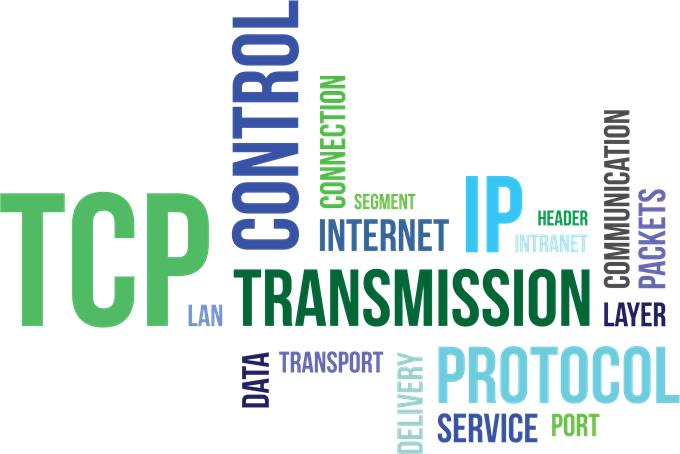
- 4386
- 430
- Miriam Bauschke
Es besteht eine gute Chance, dass Sie in diesem Artikel aufgetreten sind, weil eine Anwendung, die Sie ausführen möchten.
In jedem Fall wissen Sie am Ende dieses Stücks nicht nur, welche Ports jeder vor sich geht, sondern wie Sie Ihren Computer überprüfen, um offene oder geschlossene Ports zu finden.
Inhaltsverzeichnis
Es gibt zwei gängige Arten von Ports, die eine kurze Erklärung erfordern, bevor wir überprüft werden, welche Ports in Ihrem System geöffnet sind und welche nicht.
Was sind TCP- und UDP -Ports??
Die beiden gemeinsamen Arten von Ports in modernen Netzwerken sind als TCP- und UDP -Ports bekannt. Das ist Transmissionskontrollprotokoll Und User Datagram Protocol bzw. Diese beiden Porttypen verwenden also verschiedene Netzwerkprotokolle.
Sie können sich als unverwechselbare Regeln für die Art und Weise vorstellen, wie Informationen gesendet und empfangen werden sollten. Beide Port -Typen basieren auf dem grundlegenden Internet -Protokoll (IP), das das Internet und die Heimnetzwerke gut macht, arbeiten. Sie sind jedoch für verschiedene Anwendungen geeignet.

Der große Unterschied besteht darin, dass der Absender beim Senden von Informationen über UDP keine Verbindung zum Empfänger herstellen muss. Es ist ein bisschen wie das Senden eines Briefes. Sie wissen nicht, ob die andere Person Ihre Nachricht erhalten hat und Sie keine Garantie dafür haben, dass Sie Feedback erhalten.
TCP hingegen ist eher wie einen Anruf tätigen. Der Empfänger muss die Verbindung „aufnehmen“ und es gibt einen Hin- und Her-Informationsfluss, bis jemand absichtlich auflegt.
UDP -Nachrichten werden im Allgemeinen über ein Netzwerk an alle ausgestrahlt, die den angegebenen UDP -Port zuhören. Dies macht es perfekt für Meldungen zum Haushaltsart, die sich auf das Ausführen des Netzwerks selbst beziehen. Es ist auch perfekt für Voice-Over-IP-Streaming, Online-Videospiele und Streaming-Sendungen geeignet.
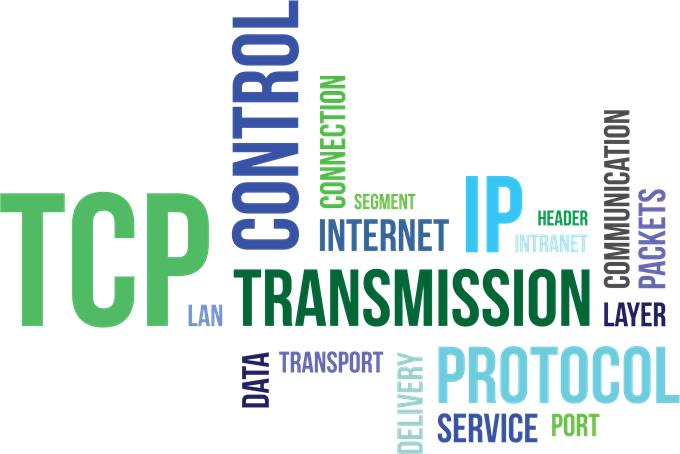
Warum? Diese Anwendungen profitieren von der geringen Latenz von UDP und einem ständigen Informationsstrom, der nicht perfekt sein muss, um nützlich zu sein. Eine kleine Korruption in Ihrem Skype -Chat ist schließlich weitaus weniger wichtig als niedrige Verzögerungsmengen.
TCP ist viel häufiger als UDP und stellt absolut sicher, dass alle Daten frei von Fehlern empfangen werden. Fast alles, was die spezifischen Vorteile von UDP nicht benötigt, verwendet stattdessen TCP.
Welche Ports sind normalerweise standardmäßig geöffnet??
Es gibt viele Ports. Eine Portnummer kann alles von 0 bis 65535 sein! Das bedeutet nicht, dass eine Anwendung einfach einen Port auswählen kann. Es gibt festgelegte Standards und Bereiche, die uns hilft, den Lärm zu verstehen.

Die Ports 0-1023 sind mit einigen der wichtigsten und grundlegendsten Netzwerkdienste verbunden. Dies ist sinnvoll, da die niedrigeren Ports zuerst zugewiesen wurden. Das SMTP -Protokoll für E -Mails beispielsweise wird ausschließlich von Port 25 verwendet.
Die Ports 1024-49151 werden als „registrierte Ports“ bezeichnet und wichtigen gemeinsamen Diensten wie OpenVPN auf Port 1194 oder Microsoft SQL für Ports 1433 und 1434 zugewiesen.
Die restlichen Portnummern sind als „dynamische“ oder „private“ Ports bekannt. Diese Ports sind nicht reserviert und jeder kann sie in einem Netzwerk verwenden, um einen bestimmten Dienst zu unterstützen. Das einzige Problem tritt auf, wenn zwei oder mehr Dienste im selben Netzwerk denselben Port verwenden.
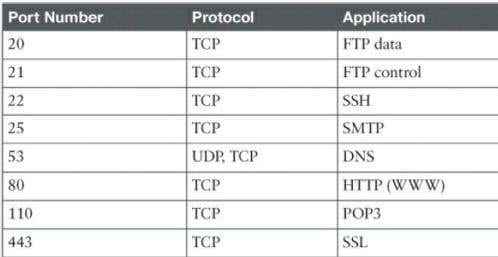
Obwohl es unmöglich ist, jeden einzelnen wichtigen Port aufzulisten, sind diese gemeinsamen Ports nützlich, um auswendig zu wissen:
- 20 - FTP (Dateiübertragungsprotokoll)
- 22 - sichere Schale (SSH)
- 25 - einfaches Mailübertragungsprotokoll (SMTP)
- 53 - Domainname System (DNS)
- 80 - Hypertext -Transferprotokoll (HTTP)
- 110 - Post -Office -Protokoll (POP3)
- 143 - Protokoll für Internet -Nachrichtenzugriff (IMAP)
- 443 - HTTP Secure (HTTPS)
Da es so viele tausend gemeinsame Hafenzahlen gibt, ist es am einfachsten, sich an die Bereiche zu erinnern. Dies wird Ihnen sagen, ob ein bestimmter Port reserviert ist oder nicht. Dank Google können Sie auch nachsehen, welche Dienste einen bestimmten Port in kürzester Zeit verwenden.
Suchen Sie offene Ports in Windows

Jetzt, da wir alle Grundkenntnisse über TCP- und UDP -Anschlüsse aus dem Weg haben, ist es an der Zeit, auf den Prozess zu kommen, welche Ports geöffnet sind und auf Ihrem Computer verwendet werden.
Die gute Nachricht ist, dass Windows einen ziemlich nützlichen Befehl integriert hat, in dem Sie zeigen, welche Ports derzeit von verschiedenen Anwendungen und Diensten auf Ihrem Computer verwendet werden.
- Das erste, was Sie tun möchten, ist das Startmenü zu öffnen und nach zu suchen CMD.
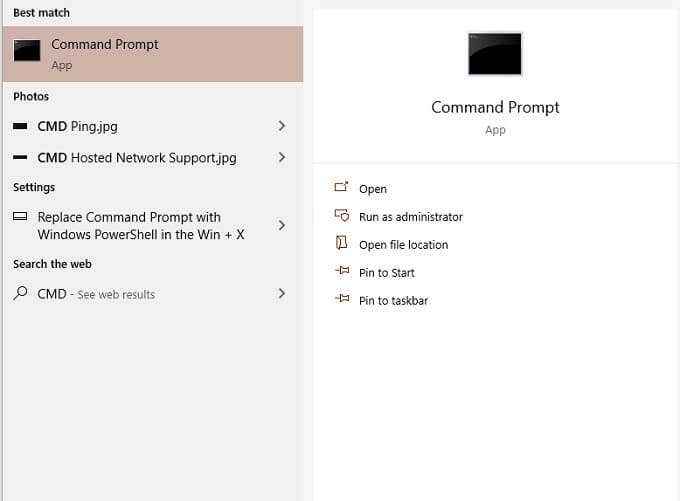
- Jetzt klicken Sie mit der rechten Maustaste auf CMD Und Als Administrator ausführen.
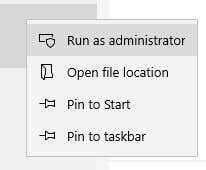
- Geben Sie mit der Eingabeaufforderung geöffnet:
Netstat -ab
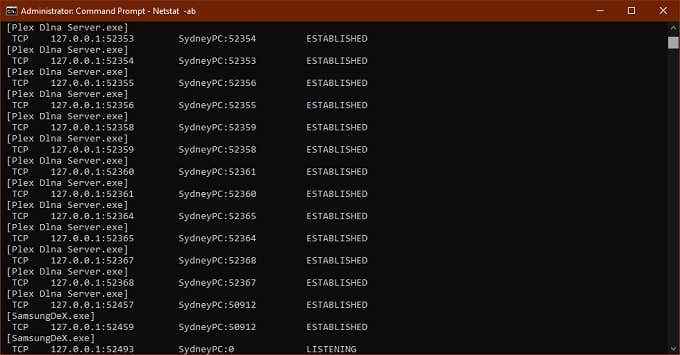
- Mach dir keine Sorgen über eine lange Liste von Info -Scrollen nach schneller als du es lesen kannst. Sie können einfach verwenden Strg+c Und Strg+v So kopieren und einfügen die Informationen in Notepad oder einen anderen Texteditor.
- Die Informationen in Klammern sind der Name des Programms, das den Port verwendet. TCP oder UDP bezieht sich auf das an diesem Port verwendete Protokoll. Die Nummer besteht aus einer IP -Adresse und dann der Portnummer nach dem Dickdarm.
Scannen nach blockierten Ports
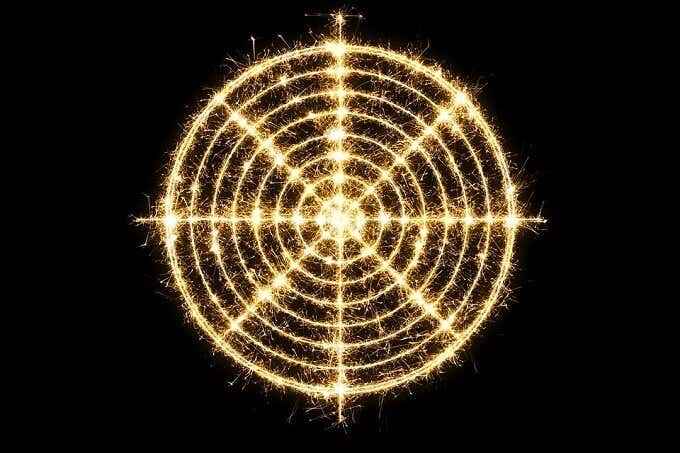
Das erledigt fest.
- Öffnen Sie erneut das Startmenü und suchen Sie nach nach CMD.
- Klicken Sie mit der rechten Maustaste auf CMD Und Als Administrator ausführen.
- Geben Sie mit der Eingabeaufforderung geöffnet:
Netsh Firewall Show -Zustand
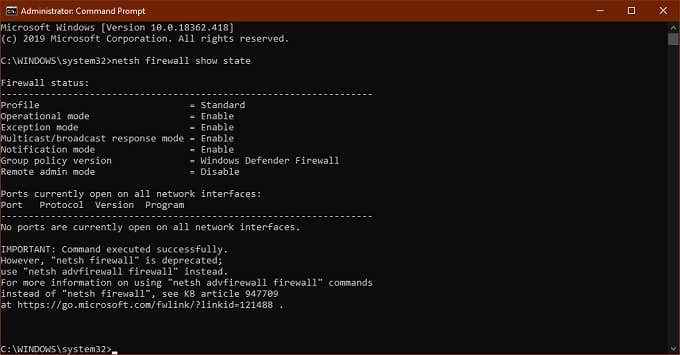
Dies ist eine Anzeige von blockierten und offenen Ports gemäß der Konfiguration Ihrer Windows -Firewall.
Sie werden einen Hinweis darüber sehen, dass dieser Befehl veraltet ist, aber der neue Befehl zeigt uns nicht die gewünschten Informationen an. Die Verwendung des Befehls "Show State" ist vorerst immer noch der schnellste und einfachste Weg, um Portinformationen zu erhalten.
Nur weil die Windows -Firewall einen Port nicht blockiert, heißt das nicht, dass Ihr Router oder ISP nicht sind. Das Letzte, was wir tun möchten, ist zu überprüfen, ob externe Blockierungen stattfinden.
- Öffnen Sie das Startmenü und suchen Sie nach CMD.
- Jetzt klicken Sie mit der rechten Maustaste auf CMD Und Als Administrator ausführen.
- Geben Sie mit der Eingabeaufforderung geöffnet:
netstat -ano | findStr -i Syn_Sent
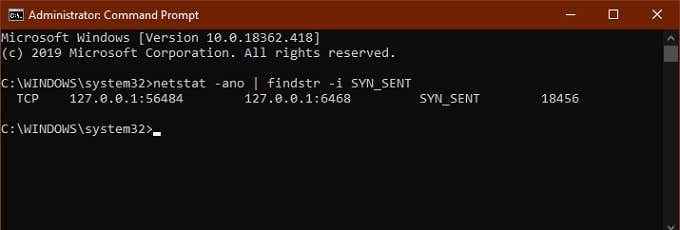
Wenn Sie keine Treffer erhalten, wird nichts blockiert. Wenn einige Ports aufgeführt sind, bedeutet dies, dass sie blockiert werden. Wenn hier ein von Windows nicht blockierter Port angezeigt wird, möchten Sie möglicherweise Ihren Router überprüfen oder eine E -Mail an Ihren ISP geben, wenn es keine Option ist, zu einem anderen Port zu wechseln.
Nützliche Apps, um Ihren Portstatus abzubilden
Während die Eingabeaufforderung ein gutes schnelles und schmutziges Werkzeug ist, gibt es raffinierte Anwendungen von Drittanbietern, mit denen Sie ein Bild Ihrer Portkonfiguration erhalten können. Die beiden hier hervorgehoben sind nur beliebte Beispiele.
Solarwinds kostenloser Port -Scanner
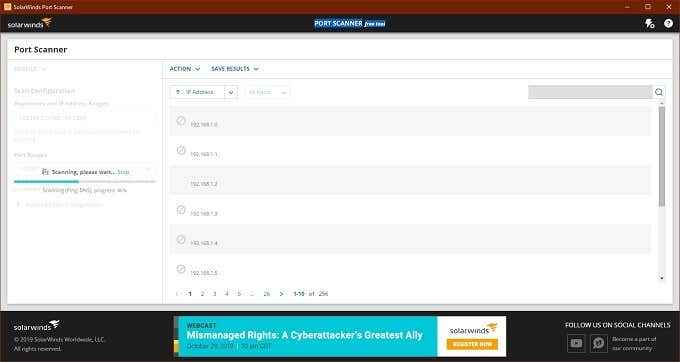
SolarWinds verlangt, dass Sie Ihren Namen und Ihre Details einreichen, um ihn herunterzuladen, aber es liegt an Ihnen, ob Sie Ihre wirklichen Informationen in das Formular einfügen oder nicht. Wir haben mehrere kostenlose Tools ausprobiert, bevor wir uns für Solarwinds entschieden haben, aber es war das einzige Tool, das beide unter Windows 10 richtig funktionierten und eine einfache Schnittstelle hatten.
Es war auch das einzige, der keine falsch positive Virus -Flagge auslöst. Eines der großen Probleme mit der Port -Scan -Software ist, dass Sicherheitsunternehmen sie als Malware betrachten. Die meisten Benutzer ignorieren also jede Viruswarnung, die mit solchen Tools verbunden ist. Das ist ein Problem, weil Sie den Unterschied zwischen einem falsch positiven und einem echten Virus in diesen Apps nicht erkennen können.
Solarwinds können mit einigen angeschlossenen Saiten geliefert werden, aber es funktioniert tatsächlich wie angekündigt und ist einfach zu bedienen.
Können Sie mich sehen
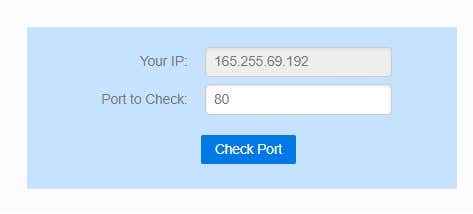
Dies ist, wie Sie wahrscheinlich sagen können, eher ein Website -Service als eine Bewerbung. Es ist ein guter erster Anlaufort, um festzustellen, ob externe Daten Ihren lokalen Port durchlaufen können oder nicht. Es erstellt Ihre IP-Adresse automatisch und Sie müssen nur angeben, welcher Port zu testen ist.
Es wird Ihnen dann angezeigt, ob der Port blockiert ist oder nicht und Sie dann herausfinden müssen, ob sich die Blockade auf dem Computer, Router oder auf der Ebene des Dienstanbieters befindet.
Abschluss
Für die meisten Benutzer müssen Ports nicht etwas nicht tun, um das Sie sich Sorgen machen müssen. Sie werden von Ihrem Betriebssystem, Anwendungen und Netzwerkhardware verwaltet.
Wenn die Dinge jedoch schief gehen, ist es gut, das Werkzeug in der Hand zu haben, mit dem Sie offene Ports finden, um verdächtige Aktivitäten herauszufinden, oder herauszufinden, wo genau Ihre kostbaren Informationen eine Mauer treffen.
- « Korrigieren Sie den Windows -Update -Fehlercode 8E5E03FA
- So beheben Sie „Microsoft Register Server hat nicht mehr funktioniert“ »

